解説用の画像をアップロードしようとしたところ「HTTPエラー」の表示が出てアップロードできなかった。
思い当たる節はあり、アップロードしようとした画像が、今までの画像の10倍のサイズだった。
「おそらくアップロードできるファイルサイズの限界を超えているのだろうと」当たりをつけて調べてみると、それに近い原因で発生するエラーだった。
私が実際に解決した手順をここに示す。
広告
方法
① Xserverのサーバーパネルにログインする。
② PHPの「php.ini設定」をクリックする。
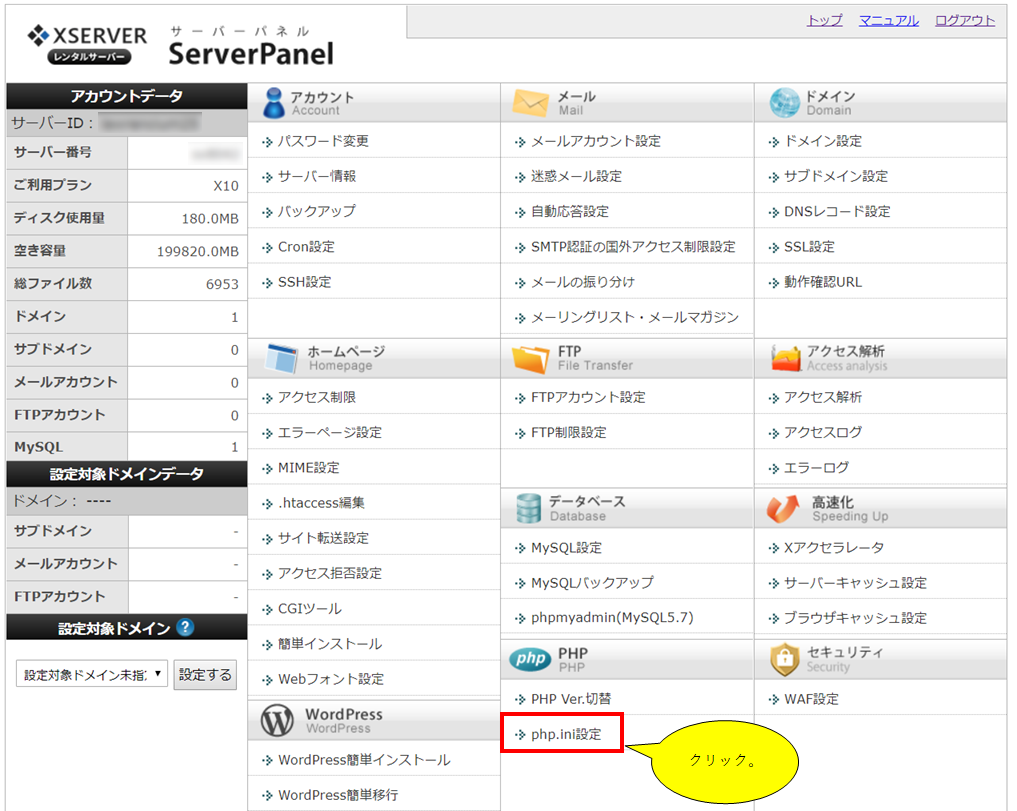
③ 設定するドメインを選択する。
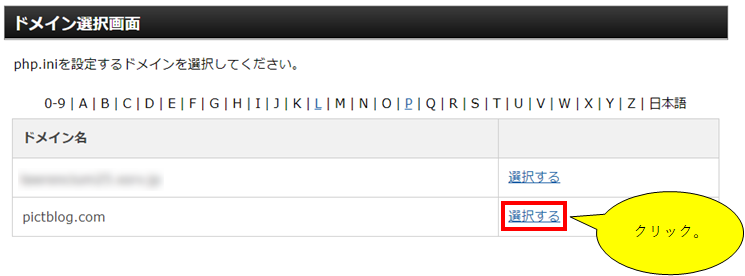
④ 「php.ini設定変更」を選択する。
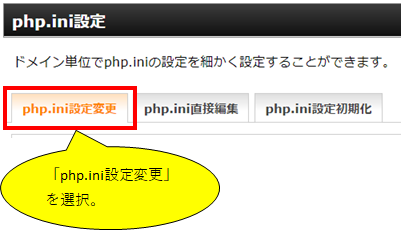
⑤ 「max_execution_time」の値を「60」に設定し、「確認画面へ進む」をクリックする。
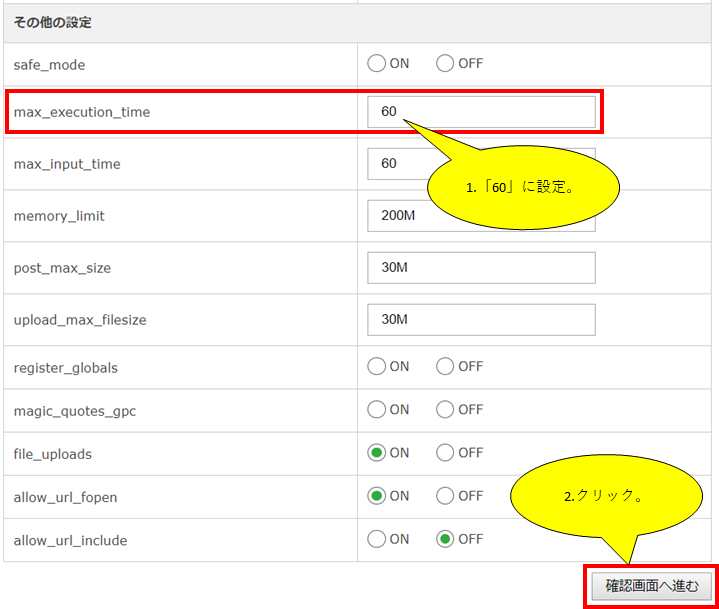
⑥ 設定が変更されていることを確認し、「変更する」をクリックする。
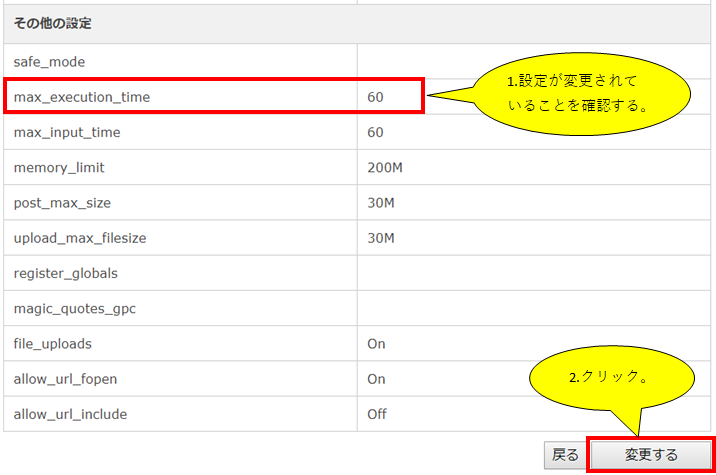
⑦ 「php.iniの変更が完了しました。」の表示が出ることを確認する。
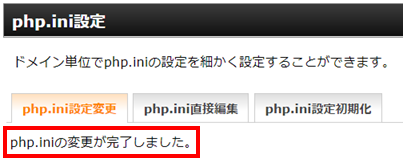
これにて作業完了。
広告
終わりに
「max_execution_time」 はファイルアップロードにかかる時間の上限を設定する項目らしい。
その時間の上限を伸ばせば、サイズが大きい画像ファイルもアップロードできるというわけだ。
このXserverのphp.iniの編集項目には他にもいくつか使えそうなものがあったので、今後また使用した際には紹介したい。
END
広告




コメント